Dernière mise à jour le 7 mai 2014
BootCD de Hiren (HBCD) est un CD amorçable qui contient un ensemble d’outils qui peuvent aider les utilisateurs à réparer leur ordinateur si leur système ne démarre pas. Plus précisément, HBCD contient des programmes de diagnostic matériel, des outils de partition, des utilitaires de récupération de données, des outils antivirus et de nombreux autres outils pour résoudre vos problèmes informatiques., J’écris cet article parce que J’utilise fréquemment BootCD de Hiren pour résoudre les problèmes informatiques, en particulier lorsqu’un ordinateur ne démarre plus en raison d’une attaque de virus ou d’un système de fichiers corrompu.
dans cet article, vous trouverez des instructions sur la façon de mettre BootCD de Hiren sur un lecteur flash USB (clé USB) afin de résoudre les problèmes informatiques à l’avenir.
comment créer un Hiren’s Boot USB Flash Drive.
Étape 1. Télécharger bootcd hiren
1. Téléchargez Hiren’s BootCD sur votre ordinateur.,
(bootcd hiren Officiel page de Téléchargement: http://www.hirensbootcd.org/download/ )
pour faire Défiler la page vers le bas et cliquez sur « Hirens.Cd de démarrage.15.2.zip” )

2. Lorsque le téléchargement est terminé, faites un clic droit sur « Hirens.Cd de démarrage.15.2.zip” fichier à extraire.
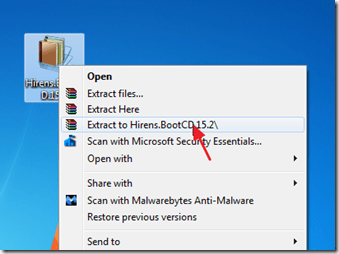
Étape 2: Télécharger RUFUS Démarrage USB Creator Utilitaire*.
* Rufus est un excellent utilitaire qui aide à créer des clés USB amorçables, telles que des clés USB / pendrives, des clés mémoire, etc.
1., Accédez à la page de téléchargement officielle de Rufus et téléchargez RUFUS USB Bootable Creator Utility sur votre ordinateur.
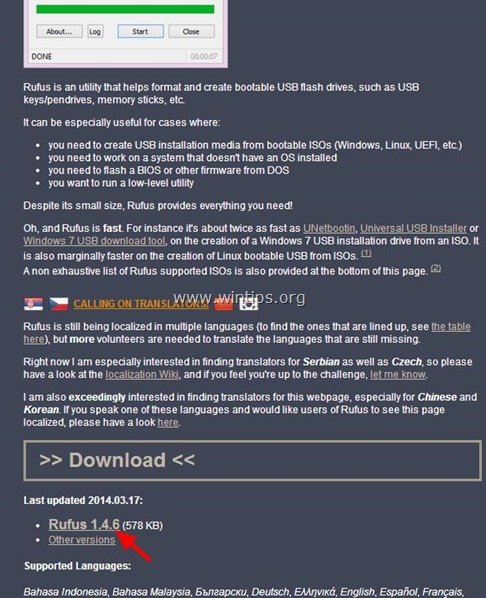
l’Étape 3. Créez une clé USB BootCD de Hiren amorçable.
1. Retirez tous les lecteurs de stockage USB de votre ordinateur et branchez une clé USB* vide (1 Go minimum) sur un port USB vide.
Attention: Ne laissez pas vos fichiers sur une clé USB, Car tous les fichiers seront effacés pendant cette opération.
2. Maintenant, double-cliquez pour exécuter l’application « rufus ».
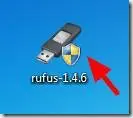
Lorsque Rufus démarrage de l’utilitaire:
3., Choisissez la clé USB vide que vous avez branchée sur votre ordinateur.
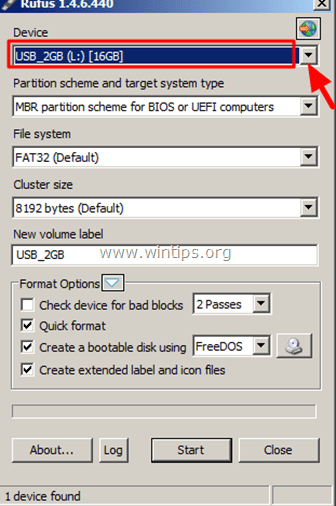
4. Dans L’option” Créer un disque amorçable à l’Aide », sélectionnez”Image ISO ».

5. Cliquez ensuite sur l’icône à côté de l’entrée « image ISO” pour sélectionner le fichier image ISO de Hiren « Hiren’s. BootCD.15.2”.iso” à partir de votre ordinateur.
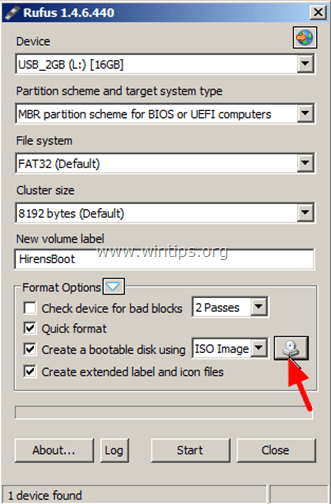
6. Dans le dossier” Hiren’s Boot 15.2″, sélectionnez le » Hiren’s BootCD 15.2.iso fichier image” et choisissez « Ouvrir”.
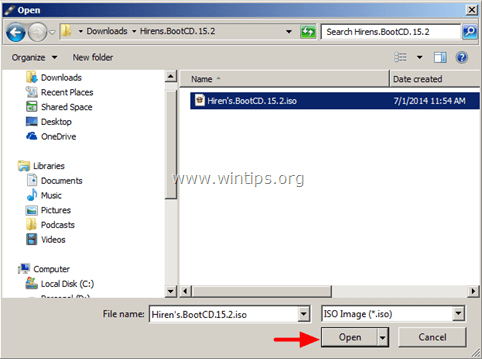
7. Lorsque terminé, appuyez sur « Start”.,
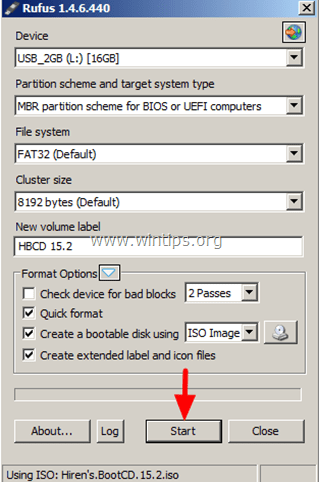
8. Lisez attentivement le message d’avertissement et appuyez sur « OK ».
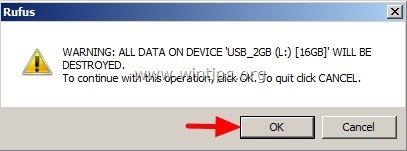
attendez que L’utilitaire Rufus efface votre clé USB et y transfère les fichiers ISO de démarrage de Hiren.
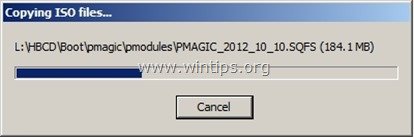
9. Lorsque L’opération Rufus est terminée, fermez Rufus utility, débranchez la clé USB et utilisez-la à l’avenir pour dépanner votre ordinateur.
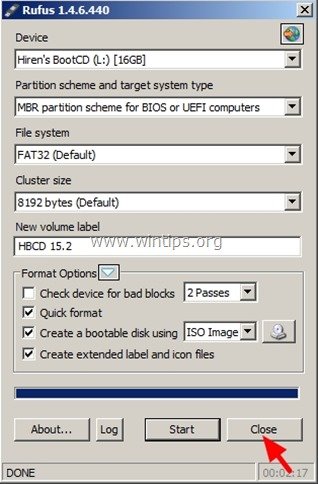
Remarque: Pour démarrer à partir de la clé USB amorçable de Hiren, vous devez définir L’USB comme premier périphérique de démarrage à partir des paramètres de votre BIOS.,Pour ce faire:
- allumez votre ordinateur et appuyez sur « Suppr » ou « F1 » ou « F2 » ou « F10 » pour accéder à L’utilitaire de configuration du BIOS (CMOS).
(la façon d’entrer dans les paramètres du BIOS dépend du fabricant de l’ordinateur). - dans le menu BIOS, recherchez le paramètre « Boot Order ».
(Ce paramètre se trouve généralement dans le menu » Advanced BIOS Features »). - au réglage « Boot Order”, définissez le disque dur USB comme premier périphérique de démarrage.
- enregistrer et quitter les paramètres du BIOS.
C’est elle!,
